하드 드라이브에 대한 액세스를 다시 얻는 방법, 하드 드라이브를 열 수 없는 오류 수정

이 글에서는 하드 드라이브에 문제가 생겼을 때 다시 접근할 수 있는 방법을 안내해 드리겠습니다. 함께 따라 해 보세요!
온라인에서 많은 시간을 보낸다면 Cloudflare의 인간 보안 문자 루프를 접했을 가능성이 높습니다. 이 보안 조치에는 네트워크 연결 문제를 포함하여 여러 가지 원인이 있습니다. Cloudflare는 자동화된 봇과 악의적인 공격을 차단하는 데 도움이 되지만 사용자는 확인 루프에 갇히는 것에 대해 불평했습니다. 이는 웹사이트 서비스에 대한 액세스를 차단하기 때문에 매우 실망스러울 수 있습니다.
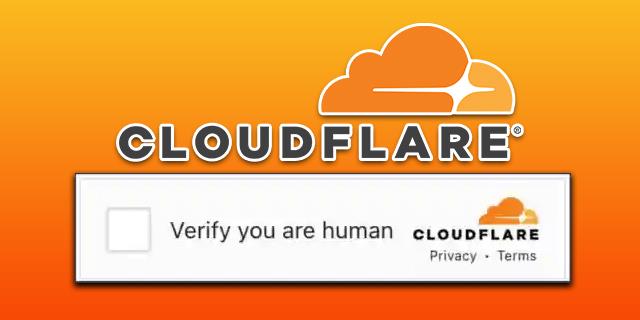
이 문서에서는 Cloudflare의 "사용자인지 확인" 루프에 대한 모든 내용과 문제가 발생했을 때 이를 해결하는 방법에 대해 알아봅니다.
Cloudflare 보안 문자 루프 해석
인간 확인 루프는 귀하가 신원을 확인할 때까지 사용하려는 웹 사이트에 대한 액세스를 방지하도록 설계되었습니다. 그러나 웹사이트 서버와 Cloudflare 네트워크 사이에 기술적인 문제가 발생하여 확인 루프에 걸릴 수 있습니다. 이는 웹사이트에 액세스할 수 없는 이유를 이해하지 못하는 사용자에게 상당히 방해가 될 수 있습니다. 다행히도 문제를 해결할 수 있는 방법이 있습니다.
Cloudflare 휴먼 루프의 일반적인 원인
"본인 확인" 루프에 갇혀 보안 문제가 계속 발생하는 데는 여러 가지 이유가 있습니다. 몇 가지 이유는 다음과 같습니다.
보안 검사: Cloudflare 지원 사이트는 특히 사이트를 처음 방문하는 경우 사람의 확인을 요청할 수 있습니다. 하지만 사용자를 악의적인 봇으로 잘못 식별하여 계속해서 확인을 요청할 수도 있습니다.
연결 불량: 네트워크 연결이 불량하거나 Wi-Fi가 불안정한 지역에 있는 경우 사람 확인 루프가 불안정한 것으로 간주될 수 있습니다.
잘못된 정보: 웹사이트 이용 시 입력한 정보가 정확하지 않은 경우 해당 웹사이트에서 귀하의 신원을 확인할 수 없습니다. 이로 인해 루프에 갇힐 수 있습니다.
서버 문제: 서버에 트래픽 부하가 높으면 웹사이트에서 Cloudflare의 사람 확인 루프를 완료하는 데 문제가 발생할 수 있습니다.
Cloudflare 검증 인간 루프 문제 해결
이 문제가 해결되었는지 확인할 수 있는 몇 가지 빠른 수정 방법이 있습니다. 여기에는 다음이 포함됩니다.
Cloudflare에서 Privacy Pass 사용하기
이는 Cloudflare 지원 웹사이트를 쉽게 우회할 수 있도록 Chrome 및 Firefox용으로 설계된 브라우저 확장 프로그램입니다. 이는 빈번한 보안 문자를 방지하는 데 사용하는 토큰을 생성하여 작동합니다. 하지만 Cloudflare의 사이버 보안은 도메인에서 플래그를 지정하면 자동으로 비활성화되므로 Cloudflare의 사이버 보안이 손상되지 않습니다. 다음 단계에 따라 Privacy Pass 설정을 활성화할 수 있습니다.
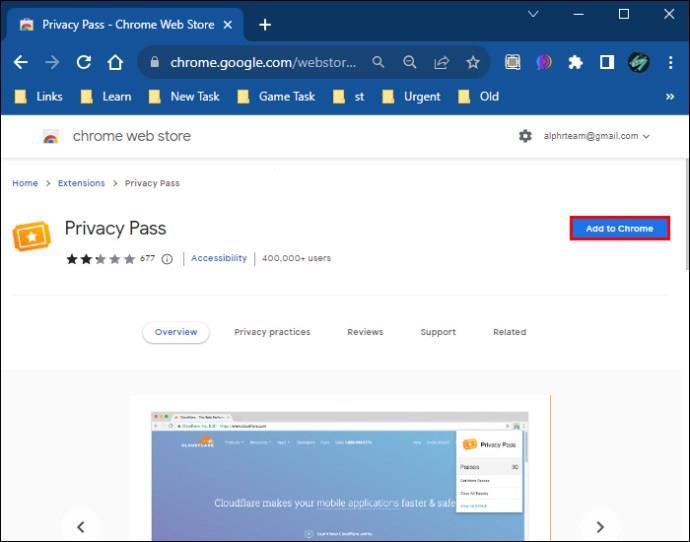
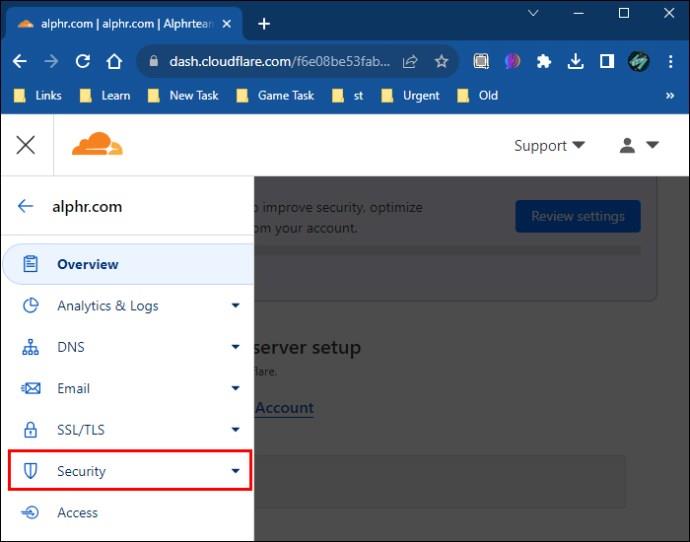
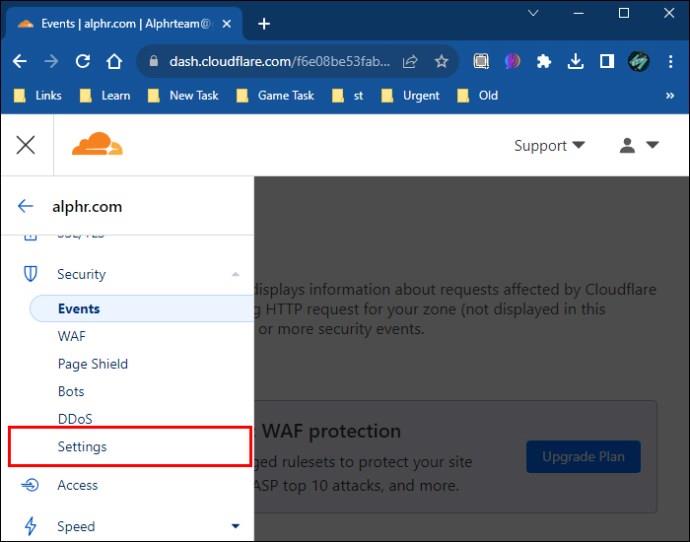
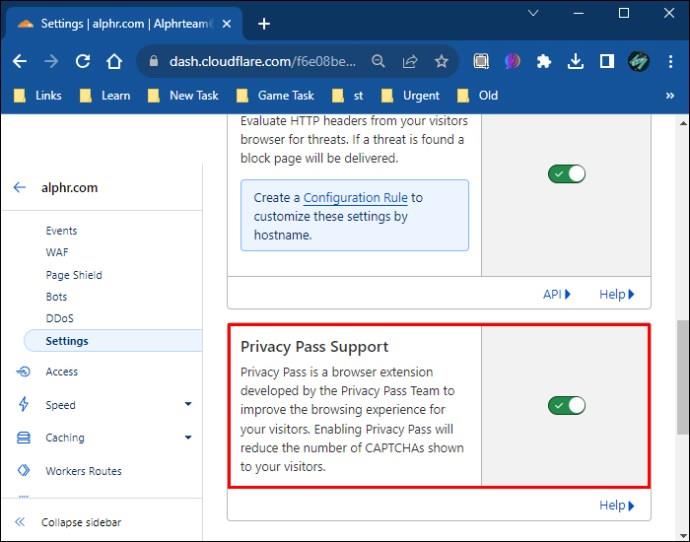
브라우저 변경
다른 브라우저를 사용하거나 시크릿 모드로 웹사이트에 액세스하려고 하면 Cloudflare가 귀하를 다른 사용자로 인식하도록 속일 수 있습니다. 이를 통해 웹사이트에 쉽게 접근할 수 있습니다.
VPN 또는 프록시 비활성화
VPN과 프록시를 사용하면 Cloudflare가 불필요하게 사용자를 위협으로 식별할 수 있습니다. 이를 비활성화하고 인터넷에서 직접 서비스에 액세스하여 인간 보안 문자 루프를 우회할 수 있는지 확인할 수 있습니다. 다음 방법으로 VPN 또는 프록시를 끌 수 있습니다.
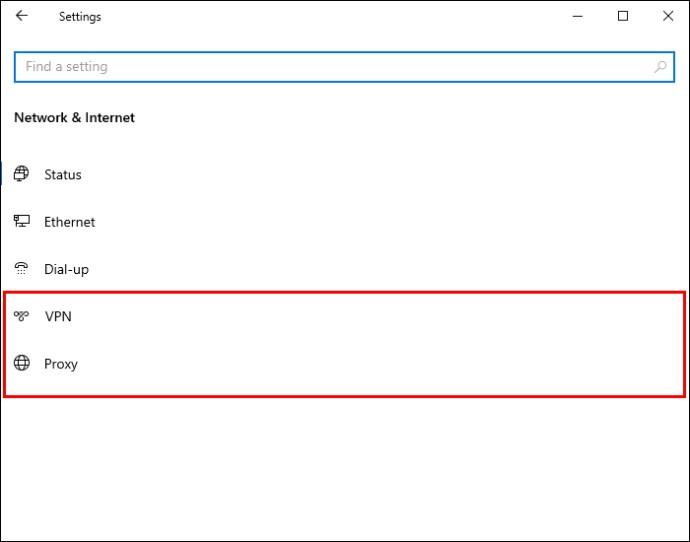
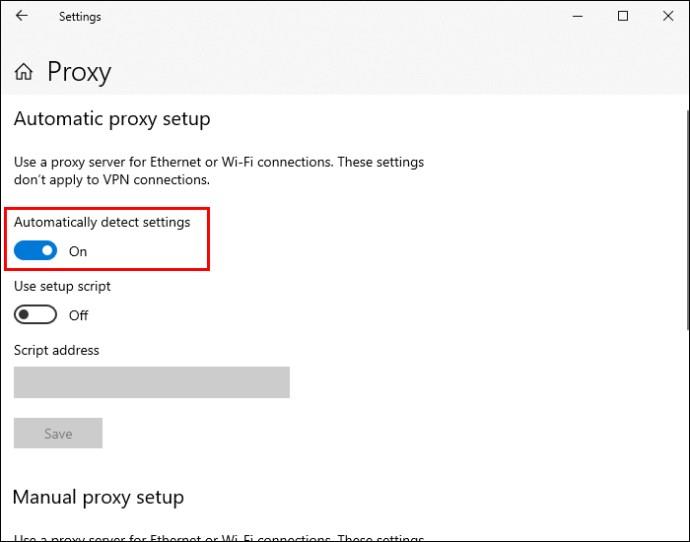
브라우저 DNS 설정을 다시 확인하세요.
DNS 설정이 올바르게 구성되지 않은 경우 브라우저가 웹 사이트에 액세스하지 못하도록 차단할 수 있습니다. 보안 문제를 다시 시도하기 전에 모든 것이 올바르게 설정되었는지 확인하세요. 일부 설정을 조정하여 변경 사항이 있는지 확인할 수도 있습니다. 이 작업을 실행하려면 다음 단계를 따르세요.
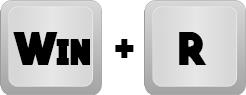
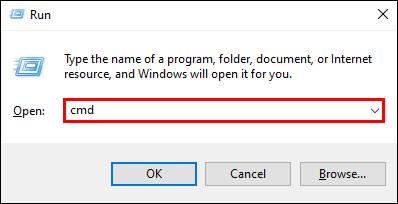
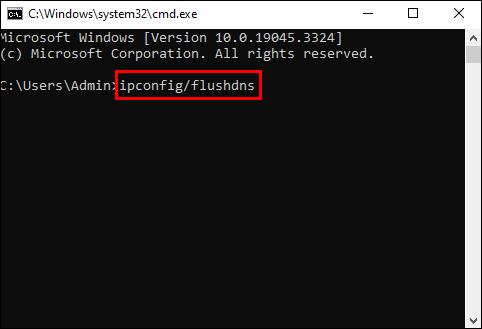
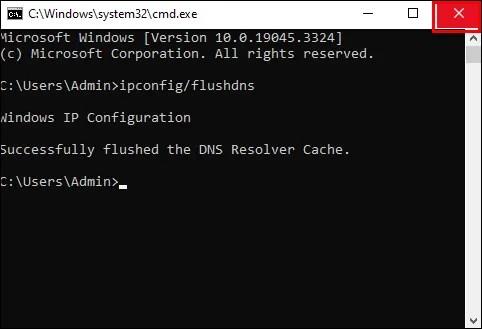
또는 이 방법을 사용하여 DNS를 변경할 수 있습니다.
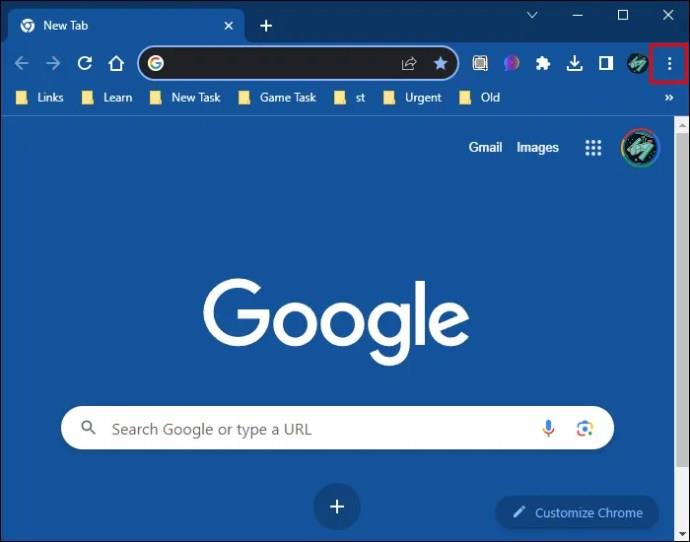
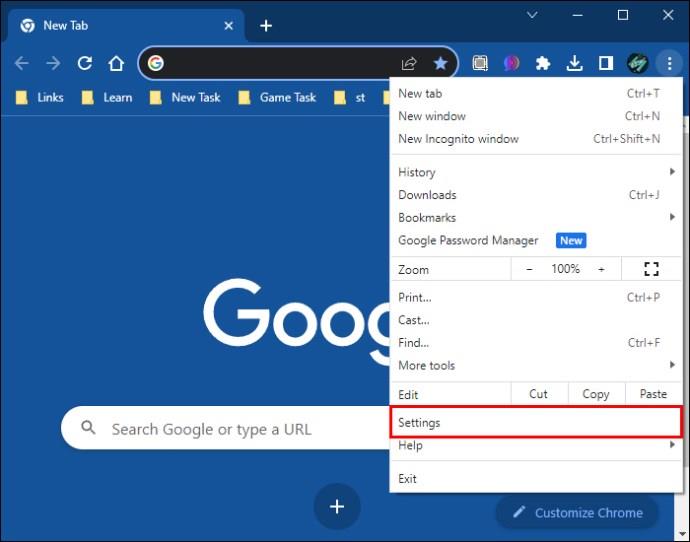
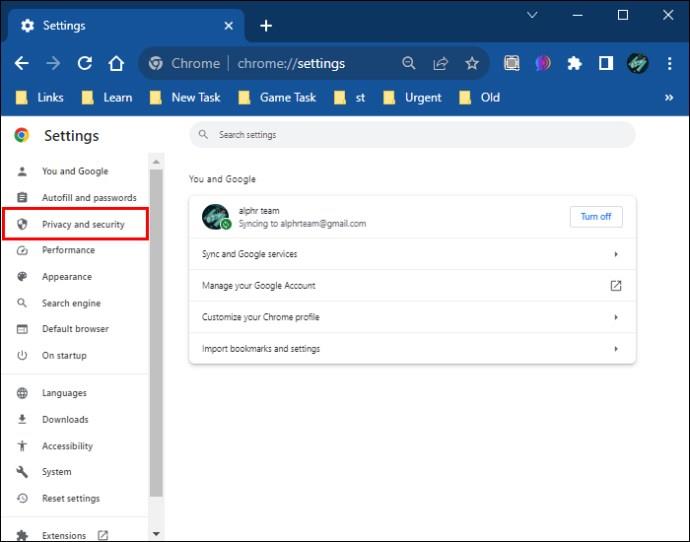
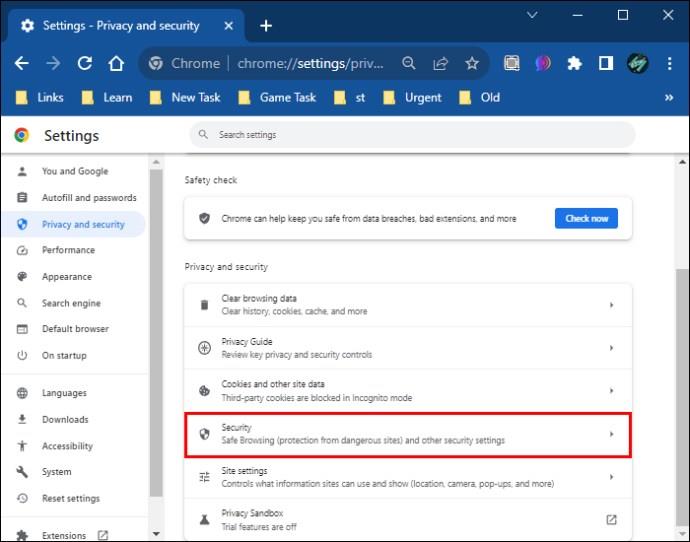
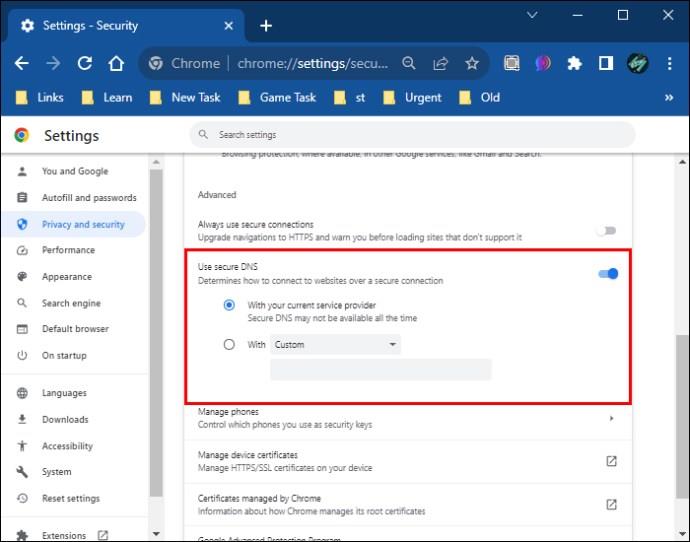
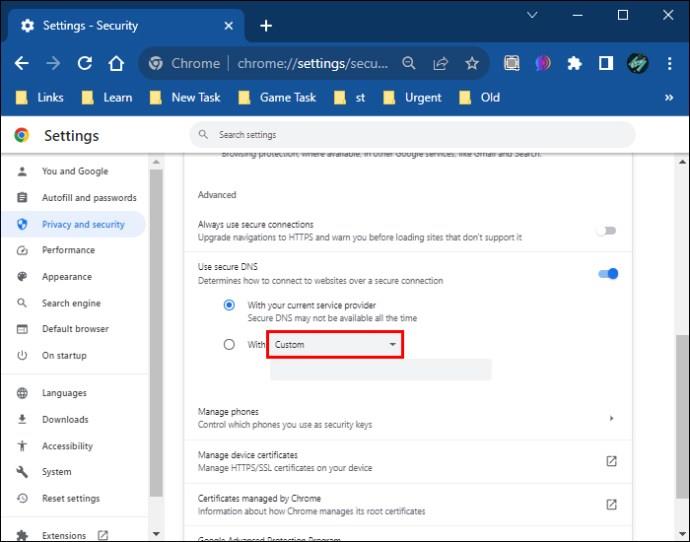
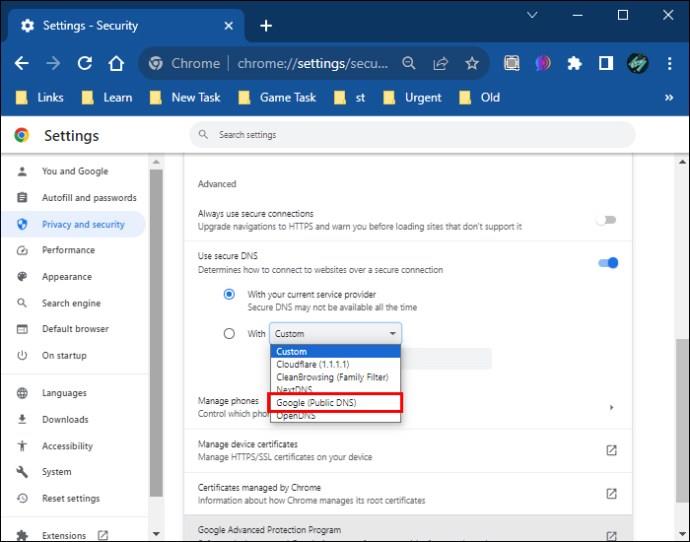
Google Public DNS는 평판이 좋으므로 사용하기에 가장 좋은 DNS입니다. 항상 평판이 좋은 DNS를 선택하세요. Cloudflare가 이를 신고하는 것은 쉽지 않습니다.
방화벽 비활성화
현재 문제가 발생하고 있는 웹사이트를 자주 이용하신다면, 해당 웹사이트에 대한 보안 검사를 면제해 주시는 것이 좋습니다. 이는 브라우저를 통해 수행하거나 방화벽 및 바이러스 백신을 비활성화하여 수행할 수 있습니다. 이렇게 하면 귀하가 신뢰할 수 있는 방문자임을 Cloudflare에 알리고 이러한 인적 루프 문제를 피하는 데 도움이 됩니다. 이 작업을 실행하는 방법은 다음과 같습니다.
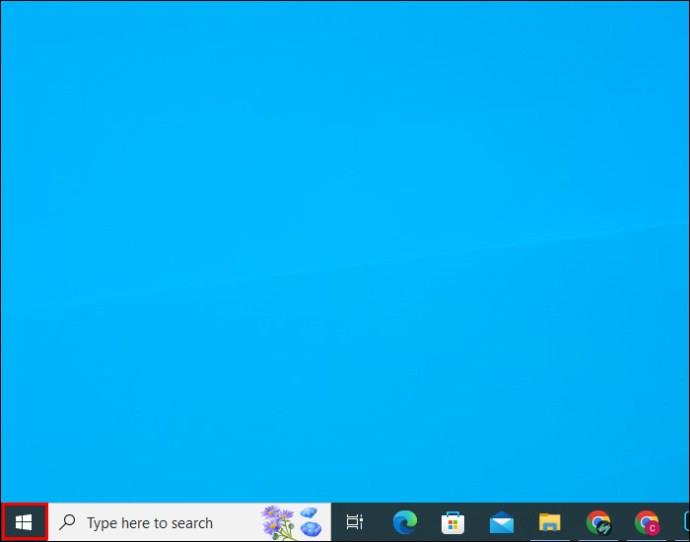
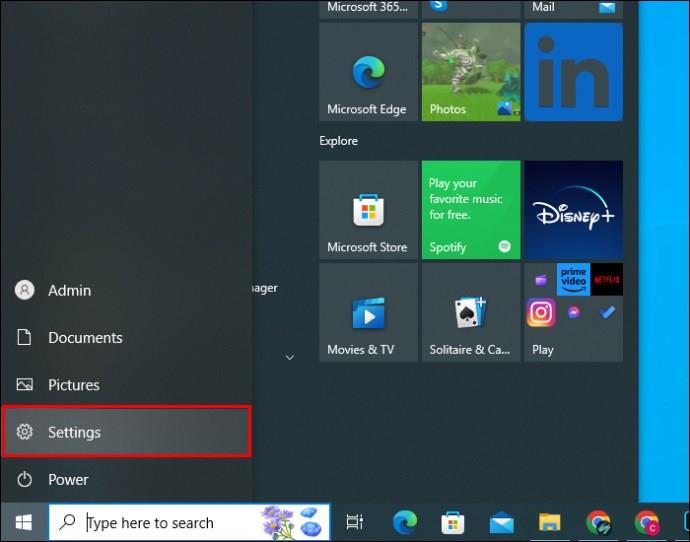
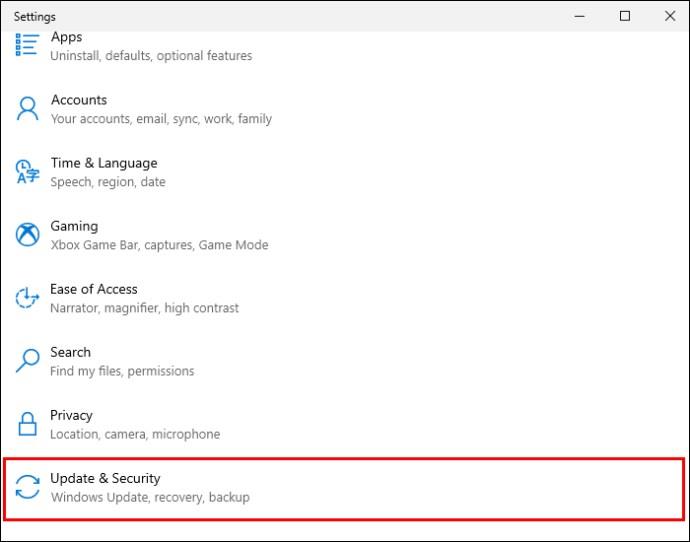
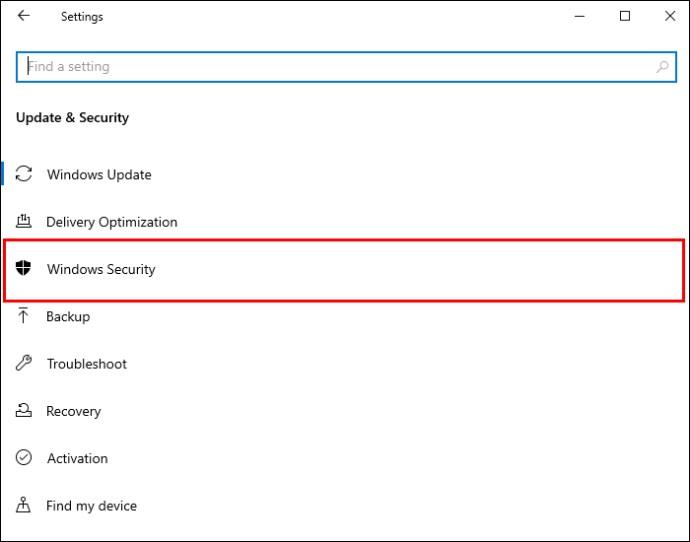
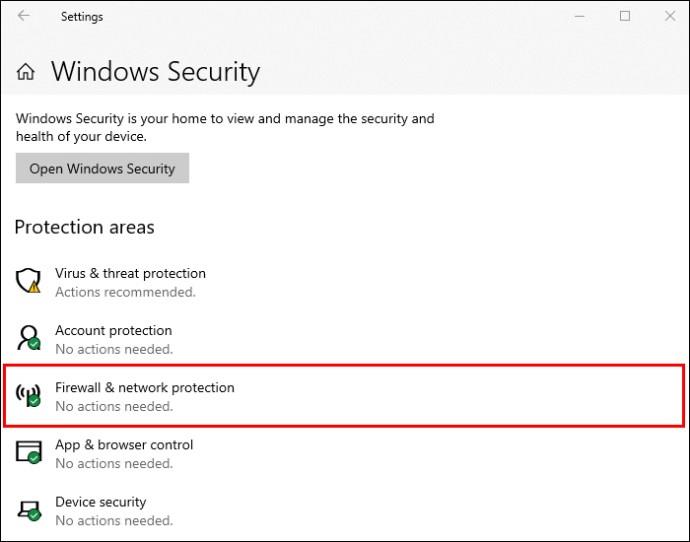
웹사이트 관리자에게 문의
특정 웹사이트에서 "인간인지 확인" 루프를 계속 확인해야 하는 경우 관리자에게 문의하는 것이 좋습니다. Cloudflare 계정을 변경할 수 있으며, 이는 확인 루프가 나타나는 빈도를 줄이는 데 도움이 됩니다.
다른 네트워크를 사용해 보세요
때로는 네트워크에서 문제가 발생할 수도 있습니다. 이를 변경하면 문제를 해결하거나 문제가 발생한 위치를 확인하는 데 도움이 될 수 있습니다.
브라우저 확장 비활성화
브라우저에 추가하는 일부 확장 프로그램은 Cloudflare에서 보안 경고를 트리거할 수 있습니다. 이를 비활성화하면 보안 문제를 해결하는 데 도움이 될 수 있습니다. 이를 수행하는 방법은 다음과 같습니다.
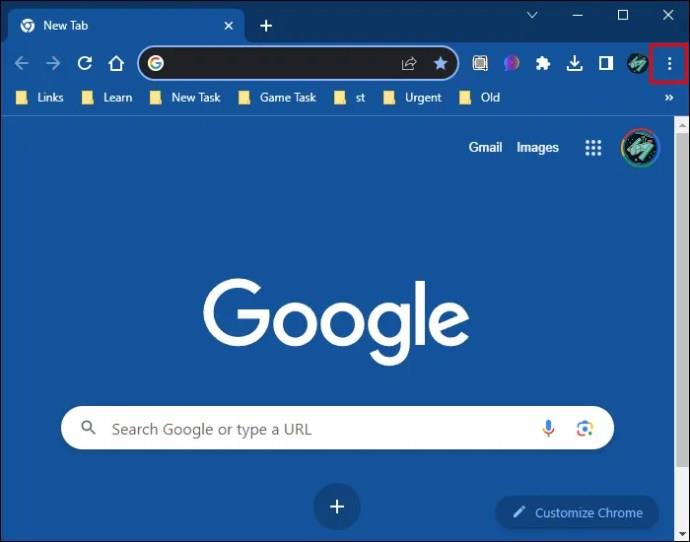
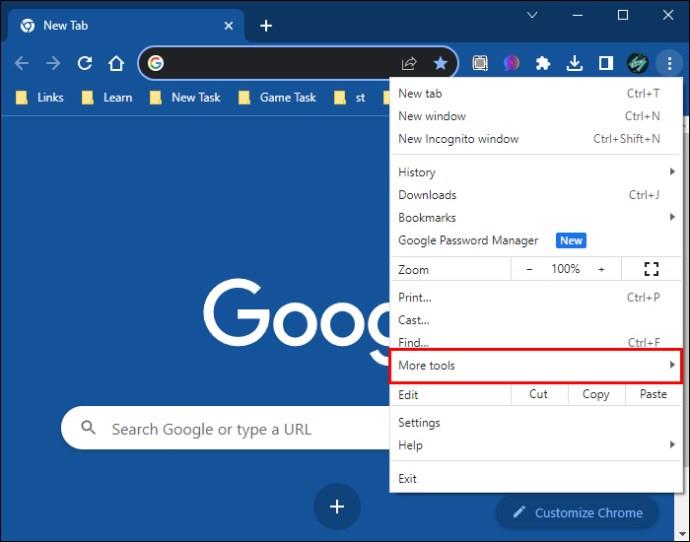
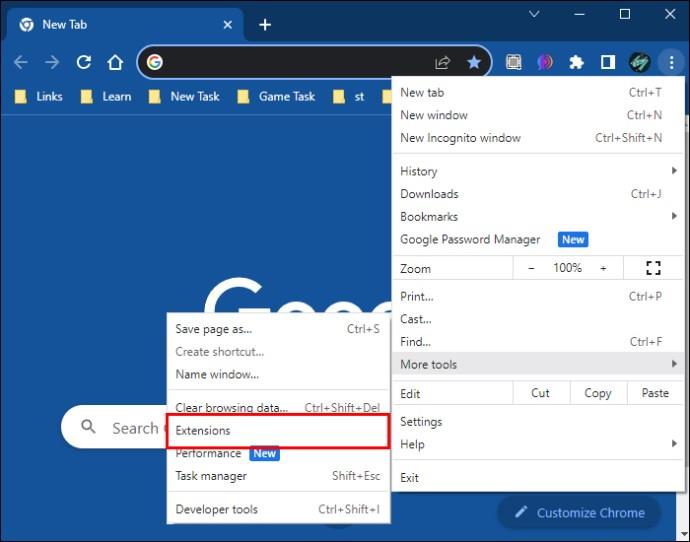
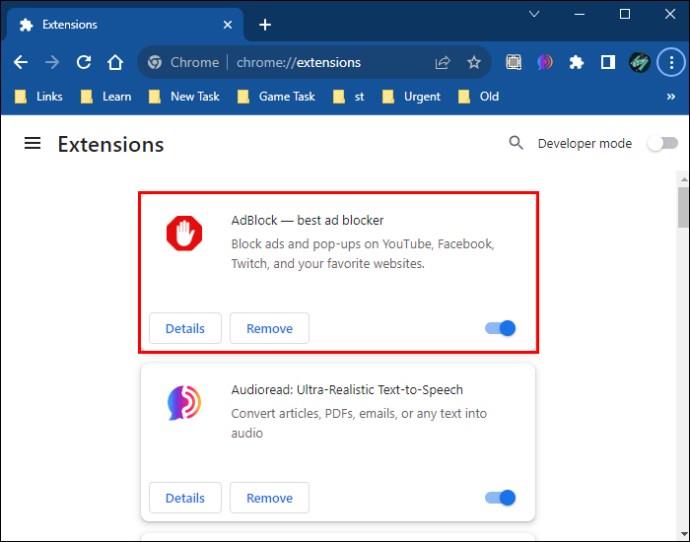
브라우저 캐시 지우기
장치에 캐시된 데이터로 인해 사람이 확인하는 루프에 갇히게 될 수 있습니다. 아래 나열된 단계에 따라 이를 지울 수 있습니다.
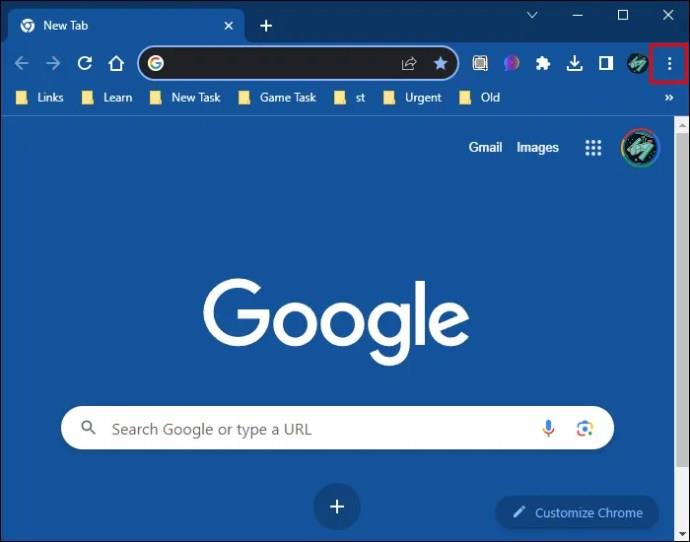
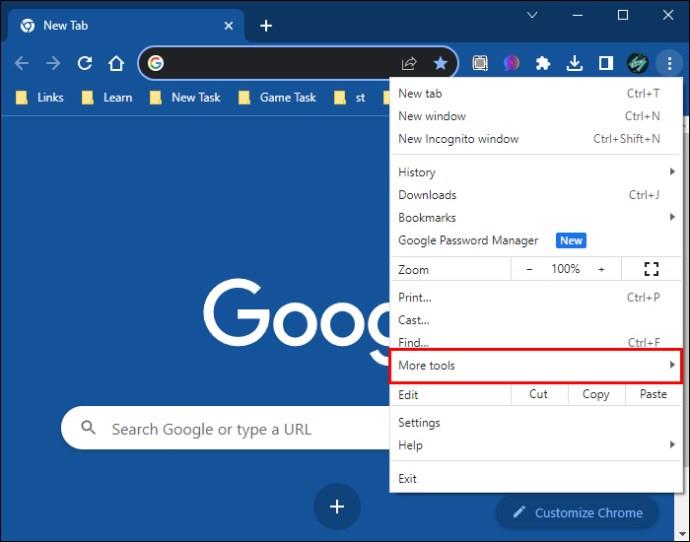
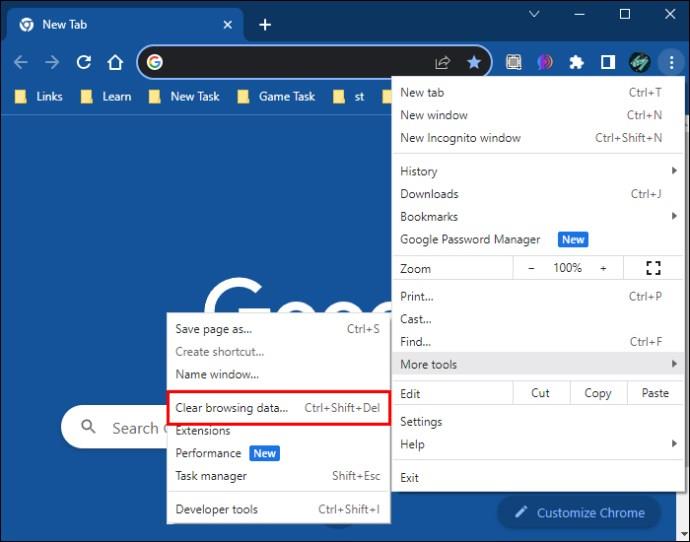
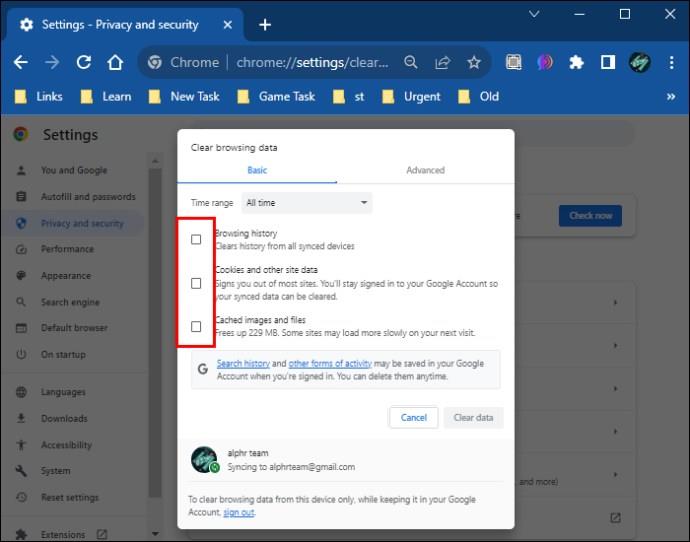
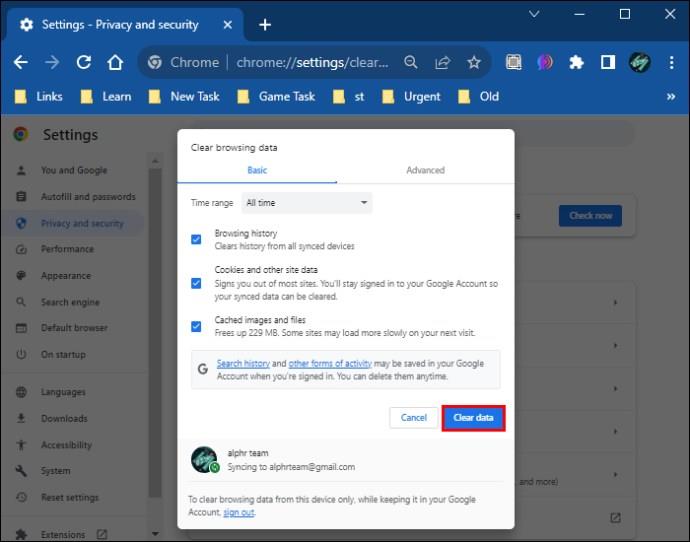
브라우저 캐시를 지워도 작동하지 않는 경우, 차선책은 브라우저에서 사이트 데이터를 지우는 것입니다. 이를 수행하는 방법은 다음과 같습니다.
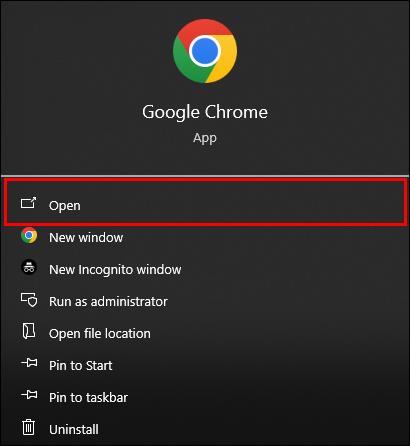
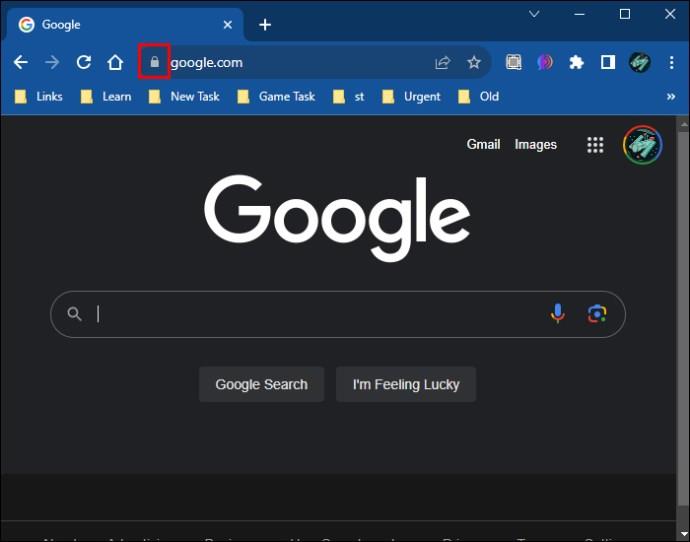
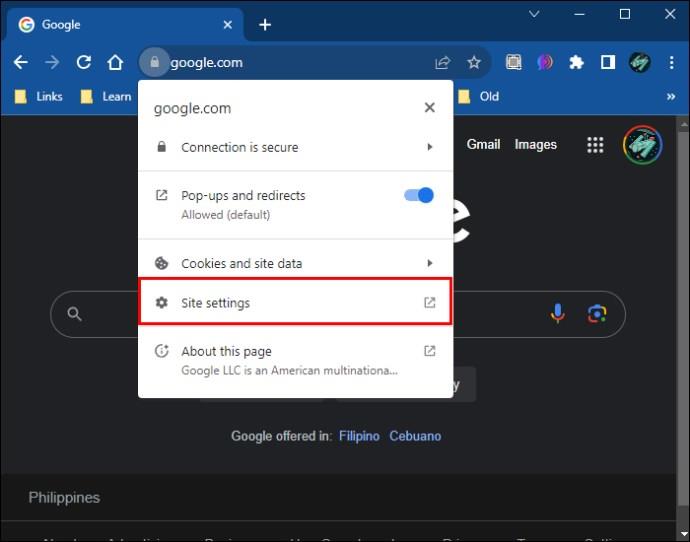
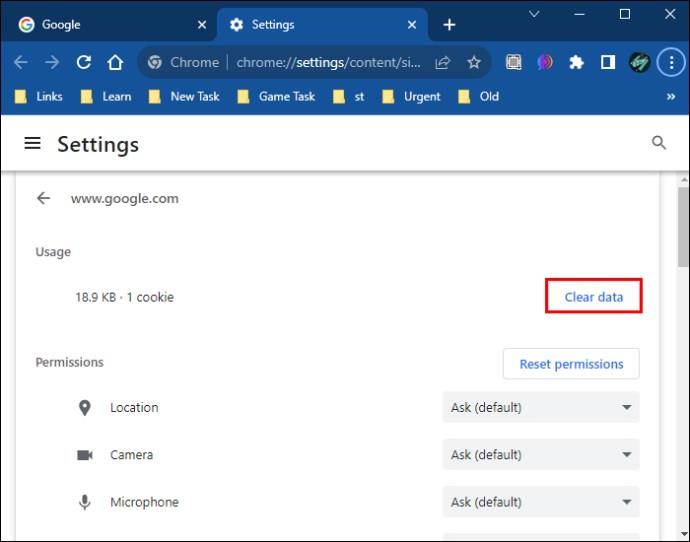
Cloudflare는 Cloudflare를 사용하는 모든 웹사이트의 사이버 보안을 강화하는 데 전념하고 있다는 점을 항상 기억하세요. 따라서 이러한 방법을 사용하면 보안 문제를 피할 수 있지만 항상 웹사이트의 규칙을 준수하는 것이 중요합니다. 이를 통해 귀하는 더욱 안전하고 향상된 브라우징 경험을 누릴 수 있습니다.
Cloudflare Human Captcha 루프 탐색
Cloudflare 확인 루프에 걸리면 짜증스러울 수 있습니다. 그러나 이는 궁극적으로 인터넷 안전을 보호하려고 시도하는 동안 발생합니다. 다행히 이 문제는 해결될 수 있습니다. 문제를 해결하면 중단 없이 서버에 연결할 수 있으므로 웹 사이트 성능을 향상시키는 확실한 방법입니다. 이는 원활하고 안전한 사용자 경험을 보장합니다. 이 가이드에 설명된 단계는 문제를 해결하고 원하는 웹사이트로 다시 한 번 이동하는 데 도움이 될 수 있습니다.
그렇다면 Cloudflare의 "인간인지 확인" 루프에 대해 어떻게 생각하시나요? 이 문서에 나열된 방법 중 문제가 발생했을 때 문제를 해결하기 위해 사용한 방법은 무엇입니까? 아래 댓글 섹션을 통해 알려주세요.
이 글에서는 하드 드라이브에 문제가 생겼을 때 다시 접근할 수 있는 방법을 안내해 드리겠습니다. 함께 따라 해 보세요!
AirPods는 언뜻 보기에 다른 무선 이어폰과 별반 다르지 않아 보입니다. 하지만 몇 가지 잘 알려지지 않은 기능이 발견되면서 모든 것이 달라졌습니다.
Apple은 iOS 26을 출시했습니다. 완전히 새로운 불투명 유리 디자인, 더욱 스마트해진 경험, 익숙한 앱의 개선 사항이 포함된 주요 업데이트입니다.
학생들은 학업을 위해 특정 유형의 노트북이 필요합니다. 선택한 전공 분야에서 뛰어난 성능을 발휘할 만큼 강력해야 할 뿐만 아니라, 하루 종일 휴대할 수 있을 만큼 작고 가벼워야 합니다.
Windows 10에 프린터를 추가하는 것은 간단하지만, 유선 장치의 경우와 무선 장치의 경우 프로세스가 다릅니다.
아시다시피 RAM은 컴퓨터에서 매우 중요한 하드웨어 부품으로, 데이터 처리를 위한 메모리 역할을 하며 노트북이나 PC의 속도를 결정하는 요소입니다. 아래 글에서는 WebTech360에서 Windows에서 소프트웨어를 사용하여 RAM 오류를 확인하는 몇 가지 방법을 소개합니다.
스마트 TV는 정말로 세상을 휩쓸었습니다. 이렇게 많은 뛰어난 기능과 인터넷 연결 덕분에 기술은 우리가 TV를 시청하는 방식을 바꾸어 놓았습니다.
냉장고는 가정에서 흔히 볼 수 있는 가전제품이다. 냉장고는 보통 2개의 칸으로 구성되어 있는데, 냉장실은 넓고 사용자가 열 때마다 자동으로 켜지는 조명이 있는 반면, 냉동실은 좁고 조명이 없습니다.
Wi-Fi 네트워크는 라우터, 대역폭, 간섭 외에도 여러 요인의 영향을 받지만 네트워크를 강화하는 몇 가지 스마트한 방법이 있습니다.
휴대폰에서 안정적인 iOS 16으로 돌아가려면 iOS 17을 제거하고 iOS 17에서 16으로 다운그레이드하는 기본 가이드는 다음과 같습니다.
요거트는 정말 좋은 음식이에요. 매일 요구르트를 먹는 것이 좋은가요? 매일 요구르트를 먹으면, 몸에 어떤 변화가 있을까요? 함께 알아보죠!
이 기사에서는 가장 영양가 있는 쌀 종류와 어떤 쌀을 선택하든 건강상의 이점을 극대화하는 방법에 대해 설명합니다.
수면 일정과 취침 루틴을 정하고, 알람 시계를 바꾸고, 식단을 조절하는 것은 더 나은 수면을 취하고 아침에 제때 일어나는 데 도움이 되는 몇 가지 방법입니다.
임대해 주세요! Landlord Sim은 iOS와 Android에서 플레이할 수 있는 모바일 시뮬레이션 게임입니다. 여러분은 아파트 단지의 집주인 역할을 하며 아파트 내부를 업그레이드하고 세입자가 입주할 수 있도록 준비하여 임대를 시작하게 됩니다.
욕실 타워 디펜스 Roblox 게임 코드를 받고 신나는 보상을 받으세요. 이들은 더 높은 데미지를 지닌 타워를 업그레이드하거나 잠금 해제하는 데 도움이 됩니다.













